Cómo posponer tarjetas en Trello para evitar estrés y cumplir con los plazos
Seamos realistas: las cosas suceden y a veces te saltas los plazos. Puede que hayas planeado una tarea hasta el último minuto, pero cuando algo interrumpe tu flujo de trabajo, ese obstáculo en la productividad puede hacer que pierdas un plazo fácilmente.

En Trello, eso significa que estarás viendo tarjetas rojas que te recuerdan que tú o tu equipo no pudieron completar algo a tiempo. Aunque suene un poco exagerado, entiendes el sentimiento detrás de esa afirmación y definitivamente no quieres que esas tarjetas rojas se burlen de ti todo el día.
Afortunadamente, hay una manera de posponer esas tarjetas de manera que desaparezcan por un periodo de tiempo establecido. Si eres de los que ven tarjetas rojas y entran en pánico, este consejo puede ayudar mucho a prevenir un colapso (aunque sea pequeño).
Con eso dicho, vamos a añadir esta función a tu cuenta de Trello.
Lo que necesitarás
Lo único que necesitarás para añadir la función de posponer tarjetas es una cuenta de Trello. Debido a que esto se realiza mediante un Power-Up, incluso puedes hacerlo con una cuenta gratuita, ya que los Power-Ups ahora son gratis e ilimitados para todas las cuentas.
Cómo instalar el Power-Up de posponer tarjetas
Inicia sesión en tu cuenta de Trello y selecciona un tablero para trabajar. Desde ese tablero, haz clic en el botón Power-Ups en la barra de herramientas (Figura A).
 Cómo editar videos con Vimeo: Guía paso a paso para mejorar tus videos y publicarlos online
Cómo editar videos con Vimeo: Guía paso a paso para mejorar tus videos y publicarlos online
En el menú emergente, haz clic en "Añadir Power-Ups" y luego, en la ventana resultante, escribe "Posponer Tarjetas" en la barra de búsqueda (Figura B).
Cuando aparezca "Posponer Tarjetas", haz clic en el botón "Añadir" asociado (Figura C).

Eso es todo para la instalación, el Power-Up de Posponer Tarjetas está listo para hacer tu vida en Trello un poco menos estresante.
Cómo posponer una tarjeta en Trello
Con Posponer Tarjetas instalado, abre cualquier tarjeta en tu tablero y ahora deberías ver una entrada de "Posponer" bajo Power-Ups (Figura D).
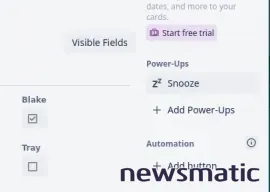
Haz clic en "Posponer" para mostrar la ventana emergente de Posponer Tarjetas, donde podrás posponer una tarjeta por una, dos o cuatro horas, hasta la mañana o la tarde del día siguiente, en dos o cuatro días, una o dos semanas, o durante todo un mes (Figura E).
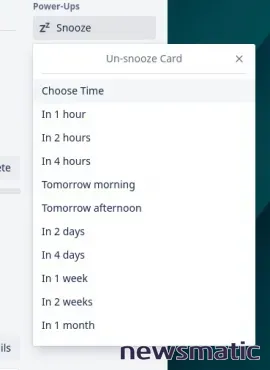
Y eso es todo lo que necesitas saber para posponer tarjetas en Trello. Esta adición puede que no te haga más productivo, pero seguramente evitará que tengas que ver constantemente esos plazos perdidos, lo cual puede causar estrés grave para ciertas personas. Solo asegúrate de no utilizar este Power-Up de tal manera que "de vista, de la mente" se convierta en la norma, de lo contrario, nunca lograrás completar nada.
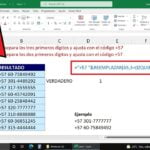 Cómo validar y formatear correctamente los números de teléfono en Microsoft Excel
Cómo validar y formatear correctamente los números de teléfono en Microsoft ExcelEn Newsmatic nos especializamos en tecnología de vanguardia, contamos con los artículos mas novedosos sobre Software, allí encontraras muchos artículos similares a Cómo posponer tarjetas en Trello para evitar estrés y cumplir con los plazos , tenemos lo ultimo en tecnología 2023.

Artículos Relacionados